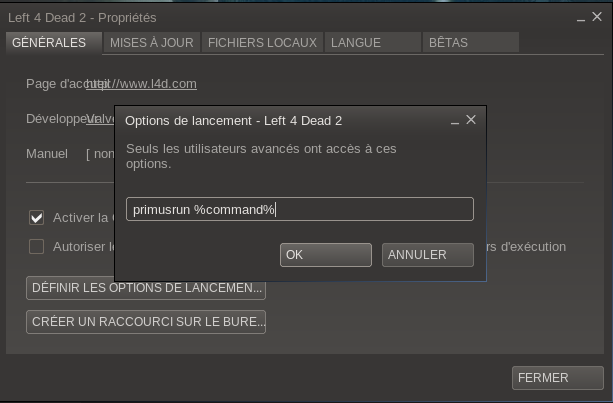Gentoo : Installer Steam
Table des matières
Ici, on va voir comment installer steam sur Calculate Linux, et le faire fonctionner.
On vérifie les paquets à installer :
On se rend compte que le paquet est archtildé. On le renseigne dans /etc/portage/package.keywords/custom
On installe ensuite steam
On ajoute dans un premier temps le dépôt layman steam en root :
Ensuite on met bien à jour les overlay :
On vérifie ensuite que l'overlay est bien installé :
On vérifie les paquets à installer :
On se rend compte que plusieurs paquets sont archtildés. On les renseigne dans /etc/portage/package.keywords/custom
Si on est en 64bits, il faut s'assurer d'installer flashplayer en 32bits :
On installe ensuite steam
Steam en console indique
Le lancement devrait fonctionner avec :
Si Steam ne se lance pas du tout après installation, essayez de lancer Steam ainsi :
Il est fort probable que le message d'erreur soit plus explicite, comme dans mon cas :
Il suffit alors de supprimer le lien symbolique fournissant libstdc++.so.6 avec Steam :
Si vous êtes comme moi, avec une carte Optimus, suivez dans un premier temps ceci : Cartes Optimus : Installer Bumblebee sous Calculate
Démasquer primus :
Puis installer primus :
Pour chaque jeu, éditer dans les propriétés les options du lancement en mettant :

Introduction
Ici, on va voir comment installer steam sur Calculate Linux, et le faire fonctionner.
Installer Steam
Depuis le dépôt Calculate
On vérifie les paquets à installer :
Code BASH :
emerge -pv steam-launcherOn se rend compte que le paquet est archtildé. On le renseigne dans /etc/portage/package.keywords/custom
Code BASH :
ARCH=$(portageq envvar ARCH) echo "games-util/steam-launcher ~$ARCH" >> /etc/portage/package.keywords/custom
On installe ensuite steam
Code BASH :
emerge -qv steam-launcherMéthode depuis le dépôt "Steam Overlay"
Ajouter le dépôt
On ajoute dans un premier temps le dépôt layman steam en root :
Code BASH :
layman -a steam-overlayEnsuite on met bien à jour les overlay :
Code BASH :
layman -SOn vérifie ensuite que l'overlay est bien installé :
Code BASH :
layman -l * bumblebee [Git] (git://github.com/Bumblebee-Project/bumblebee-gentoo ) * calculate [Git] (git://git.calculate.ru/calculate/overlay.git ) * steam-overlay [Git] (git://github.com/anyc/steam-overlay.git )
L'installation
On vérifie les paquets à installer :
Code BASH :
emerge -pv steam-runtime-bin steam-launcher steam-metaOn se rend compte que plusieurs paquets sont archtildés. On les renseigne dans /etc/portage/package.keywords/custom
Code BASH :
echo "app-emulation/steam-runtime-bin" >> /etc/portage/package.keywords/custom echo "games-util/steam-games-meta" >> /etc/portage/package.keywords/custom echo "games-util/steam-launcher" >> /etc/portage/package.keywords/custom echo "games-util/steam-meta" >> /etc/portage/package.keywords/custom echo "games-util/steam-client-meta" >> /etc/portage/package.keywords/custom
Si on est en 64bits, il faut s'assurer d'installer flashplayer en 32bits :
Code BASH :
echo "www-plugins/adobe-flash abi_x86_32" >> /etc/portage/package.use/custom
On installe ensuite steam
Code BASH :
emerge -qv steam-runtime-bin steam-launcher steam-metaProblèmes connus
Certains jeux ne se lancent pas
Steam en console indique
Code BASH :
ERROR: ld.so: object '/usr/lib32/libxcb.so.1' from LD_PRELOAD cannot be preloaded (wrong ELF class: ELFCLASS32): ignored. ERROR: ld.so: object '/home/adrien/.local/share/Steam/ubuntu12_32/gameoverlayrenderer.so' from LD_PRELOAD cannot be preloaded (wrong ELF class: ELFCLASS32): ignored. ERROR: ld.so: object '/usr/lib32/libxcb.so.1' from LD_PRELOAD cannot be preloaded (wrong ELF class: ELFCLASS32): ignored. ERROR: ld.so: object '/home/adrien/.local/share/Steam/ubuntu12_32/gameoverlayrenderer.so' from LD_PRELOAD cannot be preloaded (wrong ELF class: ELFCLASS32): ignored.
Le lancement devrait fonctionner avec :
Code BASH :
export LD_LIBRARY_PATH="${LD_LIBRARY_PATH-}:/usr/lib32" steam
Steam ne se lance pas du tout
Si Steam ne se lance pas du tout après installation, essayez de lancer Steam ainsi :
Code BASH :
LIBGL_DEBUG=verbose steamIl est fort probable que le message d'erreur soit plus explicite, comme dans mon cas :
Code TEXT :
libGL: dlopen /usr/lib32/xorg/modules/dri/swrast_dri.so failed (/home/adrien/.local/share/Steam/ubuntu12_32/steam-runtime/i386/usr/lib/i386-linux-gnu/libstdc++.so.6: version `GLIBCXX_3.4.20' not found (required by /usr/lib32/xorg/modules/dri/swrast_dri.so)) libGL error: unable to load driver: swrast_dri.so libGL error: failed to load driver: swrast
Il suffit alors de supprimer le lien symbolique fournissant libstdc++.so.6 avec Steam :
Code BASH :
rm ~/.local/share/Steam/ubuntu12_32/steam-runtime/i386/usr/lib/i386-linux-gnu/libstdc++.so.6
Steam et Optimus
Si vous êtes comme moi, avec une carte Optimus, suivez dans un premier temps ceci : Cartes Optimus : Installer Bumblebee sous Calculate
Démasquer primus :
Code BASH :
echo "x11-misc/primus **" >> /etc/portage/package.keywords/custom
Puis installer primus :
Code BASH :
emerge -qv x11-misc/primus
Pour chaque jeu, éditer dans les propriétés les options du lancement en mettant :
Code BASH :
primusrun %command%